Conas suíomh reatha comhad Excel a chur isteach i gcill Excel?
Nuair a chaithfimid suíomh reatha comhad Excel a chur isteach i gcill, déanfaidh an chuid is mó againn cosán an chomhaid a chuardach agus an suíomh a iontráil i lámhleabhar cille atá trioblóideach. Tabharfaidh an t-alt seo trí mhodh isteach duit chun suíomh nó cosán comhaid reatha leabhar oibre Excel a thaispeáint nó a chur isteach i gcill in Excel.
- Cuir isteach suíomh reatha comhaid Excel le hordú Suíomh Doiciméid
- Cuir isteach suíomh reatha comhad Excel i gcill le foirmle
- Cuir isteach suíomh reatha comhaid Excel i gcill le Kutools le haghaidh Excel
 Cuir isteach suíomh reatha comhaid Excel le hordú Suíomh Doiciméid
Cuir isteach suíomh reatha comhaid Excel le hordú Suíomh Doiciméid
In Excel, is féidir linn cosán iomlán an chomhaid Excel reatha a thaispeáint trí ordú Suíomh Doiciméid a úsáid. Mar sin féin, níl an t-ordú seo i Ribbon. Is féidir linn an t-ordú seo a chur isteach sa Bharra Uirlisí Rochtana Tapa leis na céimeanna seo a leanas:
- 1 CéimCliceáil Comhad >> rogha in Excel 2010/2013, nó Cnaipe oifige >> Rogha Excel in Excel 2007;
- 2 Céim: Sa bhosca dialóige Rogha Excel, cliceáil an Barra Uirlisí Rochtana Tapa cnaipe. Féach an pictiúr.
- 3 Céim: Sa liosta anuas de Roghnaigh ordú ó alt, roghnaigh an Gach Ordú;
- 4 Céim: A fháil amach Suíomh Doiciméid mír agus roghnaigh é;
- 5 CéimCliceáil Cuir cnaipe;
- 6 CéimCliceáil OK cnaipe.

Ansin cuirtear an t-ordú Suíomh Doiciméid isteach sa Bharra Uirlisí Rochtana Tapa. Féach an pictiúr.
Taispeánann sé cosán sábhála an leabhair oibre reatha sa bhosca Suíomh Doiciméid. Is féidir linn an cosán a chóipeáil agus a ghreamú in aon chill.
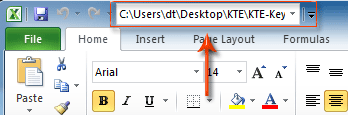
 Cuir isteach suíomh reatha comhad Excel i gcill le foirmle
Cuir isteach suíomh reatha comhad Excel i gcill le foirmle
Má tá tú eolach ar fhoirmlí Excel, is féidir leat suíomh an chomhaid Excel reatha a fháil i gcill go díreach le foirmle a iontráil = LEFT (CELL ("ainm comhaid"), FIND ("[", CELL ("ainm comhaid"), 1) -1). Féach an pictiúr:

 Cuir isteach suíomh reatha comhaid Excel i gcill le Kutools le haghaidh Excel
Cuir isteach suíomh reatha comhaid Excel i gcill le Kutools le haghaidh Excel
Kutools le haghaidh Excel's Cóipeáil Conair Iomlán is féidir leis an uirlis cosán iomlán an leabhair oibre reatha a chóipeáil go héasca gan ach cliceáil amháin. Stóráiltear an cosán cóipeáilte i gearrthaisce, agus is féidir leat é a ghreamú áit ar bith.
Kutools le haghaidh Excel: le níos mó ná 300 breiseán áisiúil Excel, saor in aisce le triail gan aon teorannú i 30 lá. Faigh é anois
Céim 1: Cliceáil ar an Kutools > Uirlisí Leabhar Oibre > Cóipeáil Conair Iomlán. Féach an pictiúr.

Céim 2: Greamaigh an cosán cóipeáilte in aon chill.
Le haghaidh tuilleadh faisnéise faoi Cóipeáil Conair Iomlán, téigh chuig Cóipeáil Conair Iomlán.
Earraí coibhneasta:
Cuir isteach Eolas faoin Leabhar Oibre
Auto Oscail na Leabhair Oibre sin An chéad uair eile
Uirlisí Táirgiúlachta Oifige is Fearr
Supercharge Do Scileanna Excel le Kutools le haghaidh Excel, agus Éifeachtúlacht Taithí Cosúil Ná Roimhe. Kutools le haghaidh Excel Tairiscintí Níos mó ná 300 Ardghnéithe chun Táirgiúlacht a Treisiú agus Sábháil Am. Cliceáil anseo chun an ghné is mó a theastaíonn uait a fháil ...

Tugann Tab Oifige comhéadan Tabbed chuig Office, agus Déan Do Obair i bhfad Níos Éasca
- Cumasaigh eagarthóireacht agus léamh tabbed i Word, Excel, PowerPoint, Foilsitheoir, Rochtain, Visio agus Tionscadal.
- Oscail agus cruthaigh cáipéisí iolracha i gcluaisíní nua den fhuinneog chéanna, seachas i bhfuinneoga nua.
- Méadaíonn do tháirgiúlacht 50%, agus laghdaíonn sé na céadta cad a tharlaíonn nuair luch duit gach lá!

